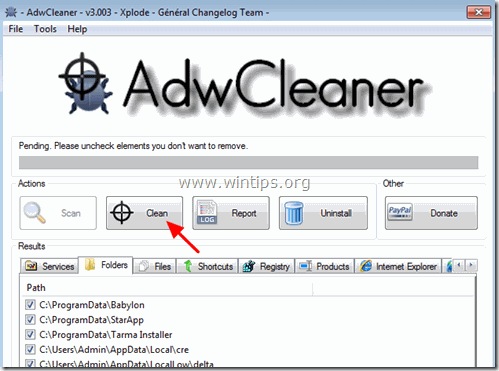Spis treści
" PowerShell przestał działać " problem jest spowodowany po Poweliks (Win32/Poweliks) lub po Gootkit (Win32/Gootkit) wirus zaatakował Twój komputer.
" Powershell przestał działać " po błędzie następuje nie wyjaśniony komunikat mówiący, że " Problem spowodował, że program przestał działać poprawnie. System Windows zamknie program i powiadomi Cię, czy dostępne jest rozwiązanie. ". Jeśli potwierdzisz i zamkniesz program, system Windows nie może znaleźć rozwiązania problemu i nadal wyświetla monit ". Powershell przestał działać" komunikat o błędzie. Ponadto, po Poweliks infekcji wirusowej, Windows wykazuje następujące objawy:
- Niska wydajność (maksymalne użycie CPU i pamięci). Wiele procesów 'dllhost.exe' działa w tle. Nie można przeglądać Internetu (strony są zablokowane) lub pobrać pliku(ów).

Poweliks lub Gootkit wirusy mogą zainfekować komputer po odwiedzeniu złośliwej strony internetowej, po otwarciu zainfekowanego załącznika do wiadomości e-mail od nieznanego nadawcy lub po zainstalowaniu oprogramowania pobranego z Internetu. Z tego powodu NIE WOLNO otwierać wiadomości e-mail od nieznanych nadawców, które informują o wygraniu dużej sumy pieniędzy, ani wiadomości e-mail zawierających załączniki z podejrzanymi rozszerzeniami, np.: exe, .bat, .com, .vbslub .scr .pif , itp. Zawsze zwracaj też uwagę na opcje instalacji każdego programu, który instalujesz na swoim komputerze, ponieważ większość instalatorów oprogramowania zawiera dodatkowe oprogramowanie, którego nie chcesz instalować. Mówiąc prościej, NIE INSTALUJ ŻADNEGO NIEZBĘDNEGO OPROGRAMOWANIA, które jest dołączone do instalatora programu, który chcesz zainstalować.Dokładniej, kiedy instalujesz program naswojego komputera:
- NIE NACISKAJ przycisku " Następny " za szybko na ekranach instalacyjnych.Przeczytaj BARDZO DOKŁADNIE Warunki i Umowy przed kliknięciem "Akceptuj".ZAWSZE WYBIERAJ: " Niestandardowe " instalacja. ODMÓW instalację jakiegokolwiek oferowanego dodatkowego oprogramowania, którego nie chcesz instalować. NIEZAZNACZONĄ każdą opcję, która mówi, że Twoja strona główna i ustawienia wyszukiwania zostaną zmodyfikowane.
Jak usunąć wirus Poweliks i rozwiązać problem "PowerShell przestał działać":
Krok 1: Uruchom komputer w "Trybie bezpiecznym z obsługą sieci".
Aby uruchomić komputer w trybie bezpiecznym z obsługą sieci:
Użytkownicy Windows 7, Vista i XP :
- Zamknij wszystkie programy i zrestartować komputer. Naciśnij przycisk " F8 " podczas uruchamiania komputera, przed pojawieniem się logo systemu Windows. Gdy zostanie wyświetlony przycisk " Menu opcji zaawansowanych systemu Windows " pojawi się na ekranie, użyj klawiszy strzałek klawiatury, aby podświetlić " Tryb bezpieczny z obsługą sieci ", a następnie naciśnij " ENTER ".
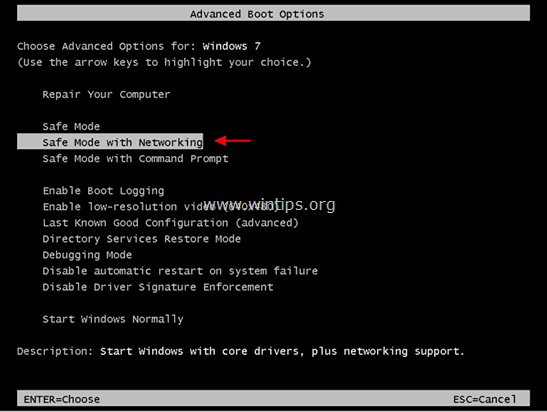
Użytkownicy Windows 8 & 8.1*:
* Działa również w systemach Windows 7, Vista i XP.
1. Prasa " Windows ”  + " R klawisze ", aby załadować Uruchom okno dialogowe.
+ " R klawisze ", aby załadować Uruchom okno dialogowe.
2. Typ " msconfig " i naciśnij Wejdź na stronę . 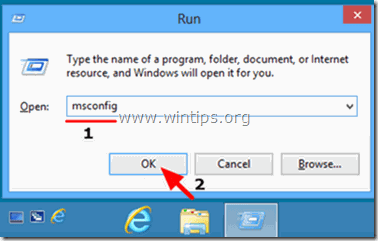
3. Kliknij przycisk Buty i zaznaczyć " Bezpieczne uruchamianie " & " Sieć ”.
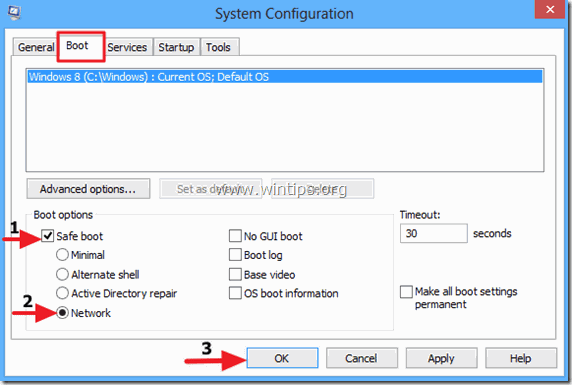
4. Kliknij " OK " oraz zrestartować swojego komputera.
Uwaga: Aby uruchomić system Windows w " Tryb normalny " ponownie, musisz odznaczyć " Bezpieczne uruchamianie " ustawienie za pomocą tej samej procedury.
Krok 2. Zresetuj ustawienia przeglądarki internetowej do domyślnych.
1. Prasa " Windows ”  + " R klawisze ", aby załadować Uruchom okno dialogowe.
+ " R klawisze ", aby załadować Uruchom okno dialogowe.
2. Typ " inetcpl.cpl " (bez cudzysłowów) i naciśnij Wejdź na stronę .
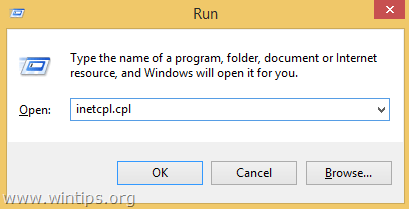
3. Kliknij " Zaawansowane " zakładka.
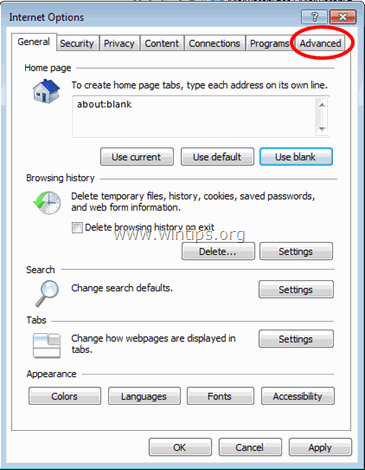
4. Wybierz " Reset ”.
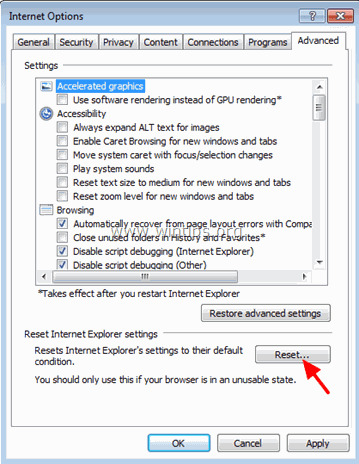
5. Zaznacz (aby włączyć) opcję " Usuń ustawienia osobiste " i wybrać " Reset ”.
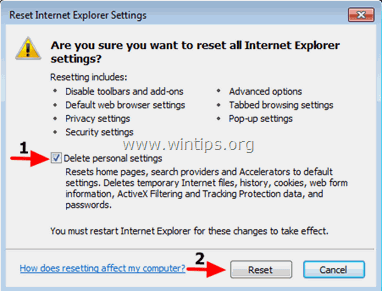
6. Po zakończeniu czynności resetowania, naciśnij " Zamknij ", a następnie wybrać " OK ", aby wyjść z opcji programu Internet Explorer.
Krok 3. Zatrzymaj i usuń złośliwe programy za pomocą RogueKiller.
RogueKiller to program anty-malware, który jest w stanie wykryć, zatrzymać i usunąć ogólne malwares i niektóre zaawansowane zagrożenia, takie jak rootkity, rogues, robaki, itp.
1. pobierz. oraz uratować "RogueKiller" narzędzie na komputerze'* (np. Pulpit).
Uwaga*: Pobierz wersja x86 lub X64 w zależności od wersji systemu operacyjnego. Aby znaleźć wersję systemu operacyjnego, " Prawy Klik " na ikonie komputera, wybierz " Właściwości " i patrzeć na " Typ systemu " sekcja.
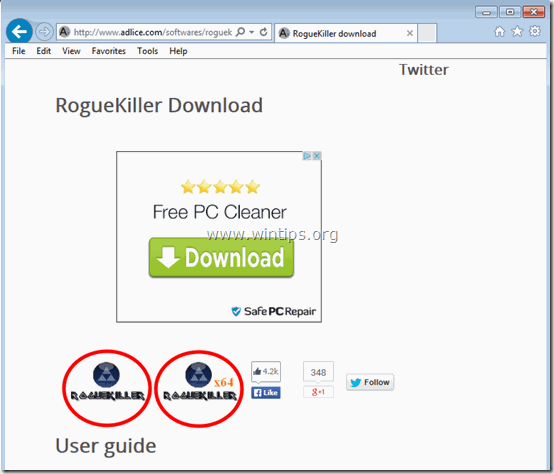
2) Podwójne kliknięcie do biegu RogueKiller.
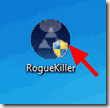
3. Poczekaj na zakończenie skanowania wstępnego, a następnie, odczytaj i " Przyjmij " warunki licencji.
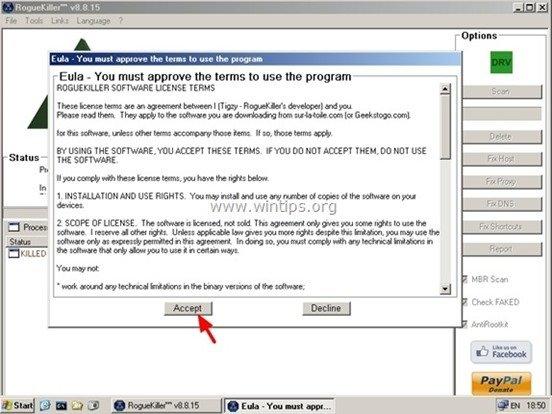
4. Naciśnij przycisk " Skanuj " przycisk, aby przeskanować komputer w poszukiwaniu złośliwych zagrożeń i złośliwych wpisów startowych.
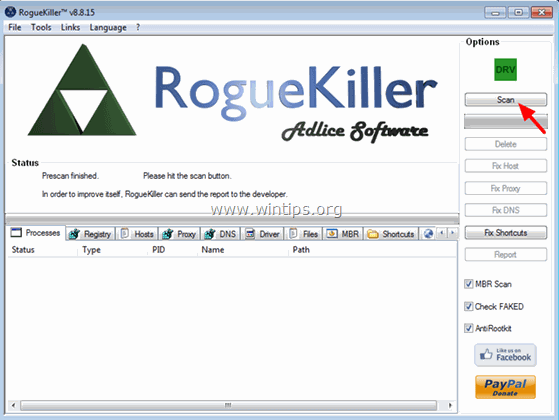
5. Na koniec, po zakończeniu pełnego skanowania, sprawdź wszystkie pozycje znajdujący się w " Rejestr ", " Pliki " i " Przeglądarki internetowe " zakładki, a następnie naciśnij przycisk " Usuń "przycisk do ich usunięcia.
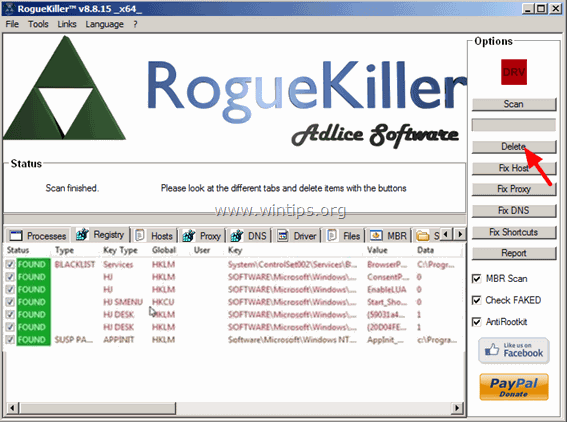
6. zamknij “ RogueKiller " i przejść do następnego kroku.
Krok 4: Usuń pliki i wpisy Adware za pomocą AdwCleaner.
1. pobierz. oraz uratować "AdwCleaner" narzędzie na swój komputer.
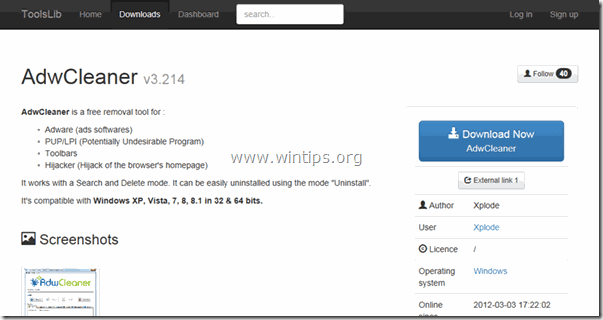
2. zamknij wszystkie otwarte programy oraz Podwójne kliknięcie otworzyć "AdwCleaner" z komputera.
3. Po zaakceptowaniu " Umowa licencyjna ", naciśnij przycisk " Skanuj " przycisk.
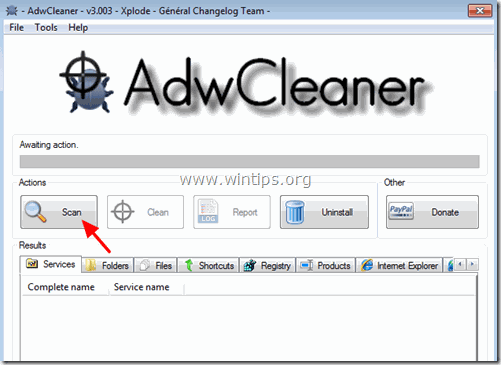
4. Po zakończeniu skanowania naciśnij "Czyste ", aby usunąć wszystkie niechciane złośliwe wpisy.
5. Prasa " OK " w " AdwCleaner - Informacje" i nacisnąć " OK " ponownie aby ponownie uruchomić komputer .
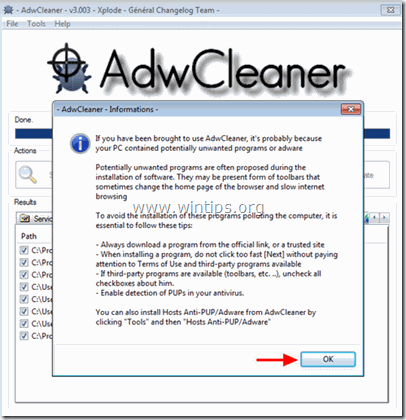
6. Po ponownym uruchomieniu komputera, zamknąć " AdwCleaner " informacje (readme) okno.
7. Uruchom ponownie komputer i uruchomić Windows w trybie bezpiecznym z obsługą sieci ponownie.
Krok 5. Wyczyść wpisy Poweliks lub Gootkit przy pomocy narzędzia do usuwania oprogramowania typu Junkware.
1. Pobierz i uruchom JRT - Junkware Removal Tool.

2. Naciśnij dowolny klawisz, aby rozpocząć skanowanie komputera za pomocą " JRT - narzędzie do usuwania oprogramowania śmieciowego ”.
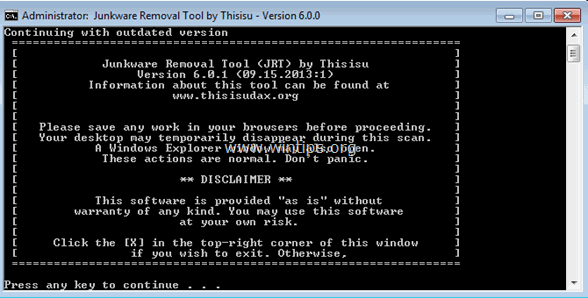
3. Bądź cierpliwy, aż JRT przeskanuje i oczyści Twój system.
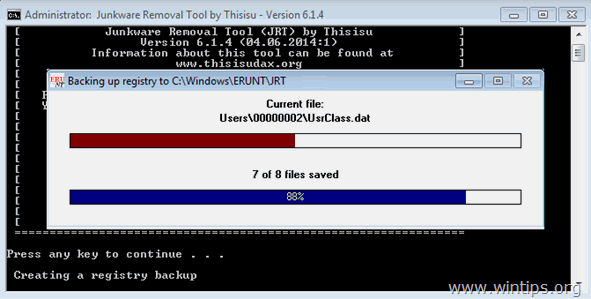
4. Zamknij plik dziennika JRT, a następnie zrestartować swojego komputera.
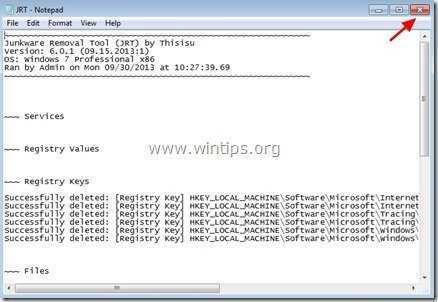
Krok 6. Usuń infekcję Poweliks Virus za pomocą 'Malwarebytes Anti-Malware Free' Full Scan.
Pobierz i zainstalować Malwarebytes Anti-Malware jeden z najbardziej niezawodnych DARMOWYCH programów antywirusowych dzisiaj, aby oczyścić komputer z pozostałych złośliwych zagrożeń. Jeśli chcesz pozostać stale chroniony przed zagrożeniami malware, istniejącymi i przyszłymi, zalecamy zainstalowanie Malwarebytes Anti-Malware Premium:
Ochrona MalwarebytesTM
Usuwa programy typu Spyware, Adware i Malware.
Rozpocznij darmowe pobieranie teraz!
Szybkie pobieranie i instrukcja montażu:
- Po kliknięciu w powyższy link, naciśnij na " Rozpocznij moją darmową 14-trówkę " opcja, aby rozpocząć pobieranie.
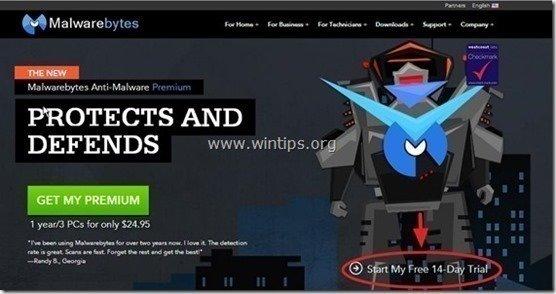
- Aby zainstalować Wersja BEZPŁATNA tego niesamowitego produktu, usuń zaznaczenie " Włącz darmową wersję próbną Malwarebytes Anti-Malware Premium " opcja na ostatnim ekranie instalacji.
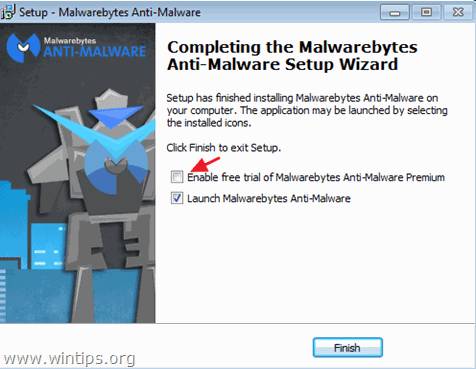
Skanuj i czyść swój komputer z Malwarebytes Anti-Malware.
1. Biegnij " Malwarebytes Anti-Malware" i pozwolić programowi na aktualizację do najnowszej wersji i złośliwej bazy danych w razie potrzeby.
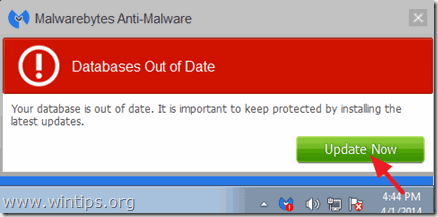
2. Naciśnij przycisk " Skanuj " opcja z górnego menu.

3. Wybierz " Niestandardowe " skanowanie, a następnie kliknij przycisk " Skanuj teraz " przycisk.

4. Na " Niestandardowa konfiguracja skanowania ", najpierw sprawdź wszystkie dostępne opcje skanowania z lewego okienka, wybierz dysk (dyski) do skanowania z prawego okienka, a na koniec naciśnij przycisk " Rozpocznij skanowanie " przycisk, aby przeskanować cały system w poszukiwaniu złośliwego oprogramowania.

5. Teraz poczekaj, aż Malwarebytes Anti-Malware zakończy skanowanie komputera w poszukiwaniu złośliwego oprogramowania.
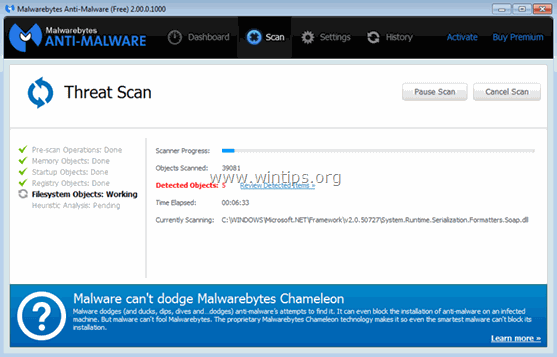
6. Po zakończeniu skanowania naciśnij przycisk " Kwarantanna Wszystkie " przycisk, aby usunąć wszystkie znalezione zagrożenia.
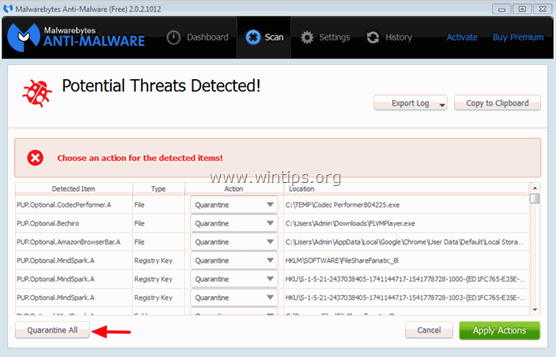
7. Poczekaj, aż Malwarebytes Anti-Malware usunie wszystkie infekcje z systemu, a następnie uruchom ponownie komputer (jeśli jest to wymagane od programu), aby całkowicie usunąć wszystkie aktywne zagrożenia.
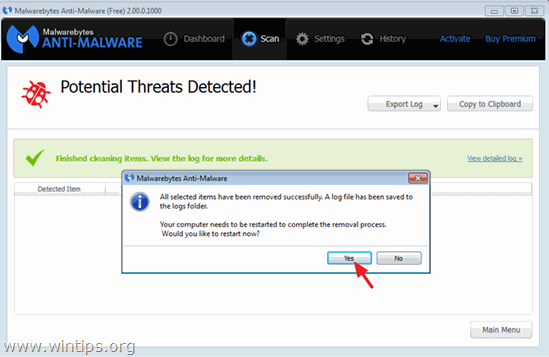
8. Po ponownym uruchomieniu systemu, uruchom ponownie Malwarebytes Anti-Malware aby sprawdzić, czy w systemie nie pozostały żadne inne zagrożenia.
Skończyłeś! Teraz powinieneś być wolny od Poweliks lub Gootkit zakażenie wirusem.

Andy'ego Davisa
Blog administratora systemu o systemie Windows